Emulate Switch Layer 3 Cisco in GNS3
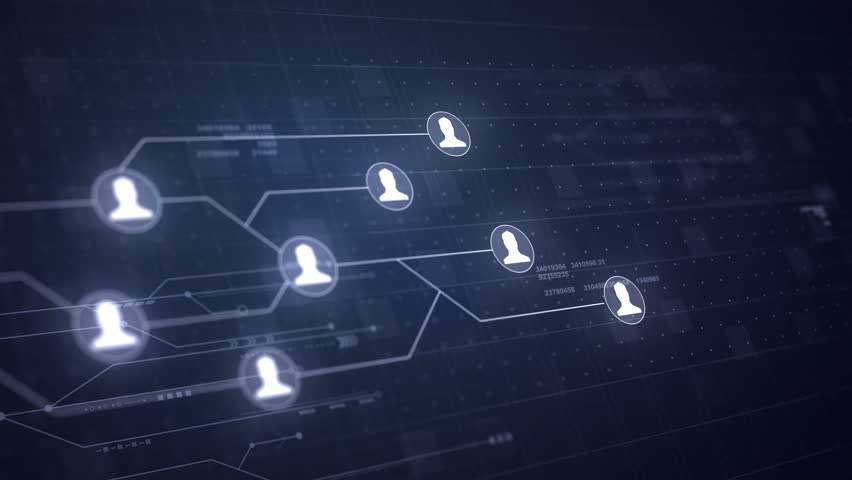
PENDAHULUAN
Assalamualaikum, pada kesempatan kali ini saya akan sharing tentang memanajemen switch Programmable / sering disebut Switch L3 dari salah satu Vendor Cisco
LATAR BELAKANG
Kadang kala kita kesulitan saat akan memanajemen sebuah switch yang mempunyau banyak port, apalagi jika kita punya switch L3. Akan sayang jika kita hanya menggunakan Vlan-nya saja. Iya kan ?? hehe
Dalam skala Produksi Switch L3 sangat dibutuhkan selain untuk menghemat IP juga salh satunya dari segi Ergonomis dan juga Scuritas-nya
PERSIAPAN
- Ubuntu yang sudah terinstall GNS3
- GNS3 YANG SUDAH TERINSTALL MIKROTIK DAN CISCO IOS
- 1 UNIT PC
TAHAP PENGERJAAN
- Import Applience Cisco IOS yang bisa di download di LINK BERIKUT
- File >> Import Applience >> Cisco 3640.gns3a >> Import >> Next
Note : Untuk Image Binary yang diimport bisa di download di LINK BERIKUT - Setelah Applience Berhasil Terinstall, Applience tersebut akan menjadi sebuah Router Cisco. Untuk menjadikan Switch L3 yaitu dengan masuk ke menu Edit >> Preference >> IOS Router >> Klik Router >> New >> Centang ethernet switch >> Finish
- Setelah semua Perlengkapan selesai Terinstall (Termasuk Mikrotik nya).
Maka kita dapat memulai praktiknya, untuk pertama coba buat Topology berikut :
- Anda Dapat membuat nya berbeda dengan Topology Saya
- Masuk Ke Configurasi Switch L3 dengan Double Klik saja ke Switch nya
- Berikut Perintahnya:
SW 1# vlan database
SW 1 (VLAN#) vlan 30
SW 1 (VLAN#) name Fedora
SW 1 (VLAN#) apply
SW 1 (VLAN#) show
SW 1 (VLAN#) exit - Setelah VLAN dibuat sekarang masuk ke Configurasi IP :
SW 1# conf terminal
SW 1(config)#int vlan30
SW 1(config-if)# ip address xxxxxxx 255.xxxxxxx
SW 1(config)# no shutdown (only work in cisco packet tracer)
SW 1(config-if)# exit
SW 1(config)exit
setelah tersave masuk lagi ke :SW 1# conf terminal
SW 1(config) int fx/x (f0/3)
SW 1(config-if)#switchport mode access
SW 1(config-if)#switchport access vlan 30
SW 1(config-if)#exit
SW 1(config)#exit - Sampai disini Switch untuk Vlan telah Terkonfigurasi anda Bisa test Ping dari PC Client, Tentu Setting IP static IP di Ubuntu tidak perlu dijelaskan bukan. hehehe
- Jika Berhasil Di Ping seperti ini berari Konfigurasi seudah benar

- Tapi jangan senang dulu, mari sruput dulu Kopinya karena konfigurasi tadi masih di Vlan belum masuk ke Config L3 switch yang memanfaatkan Ethernet.
- Untuk Memulai Ngonfig L3 switch, kita perlu membuat IP Router dahulu untuk lebih dalam memahami Konsepnya, dalam hal ini saya menggunkan Router Mikrotik. Berikut Konfigurasi di Router Mikrotik :

- Cukup Simple bukan ? Marik kita sambungkan kabel ke salah sati Interface Cisco Switch.
Note : Selalu perhatikan pada ether berapa anda menancapkan kabel. - Setelah masuk ke Cisco Switch lalu ketikkan Configurasi berikut :
SW 1# conf terminal
SW 1(config)# interface fx/x (0/4)SW 1(config-if)# no switchportSW 1(config-if)# ip address xxxxxx 255.xxxxxSW 1(config-if)# exit SW 1(config)# exit
SW1# - Coba Ping ke Router Mikrotik, jika Berhasil maka configurasi L3 berhasil
Note : Config No.14 merupakan command untuk mengubah fungsi port-port pada Switch menjadi kembali ke fungsi awal yaitu Router / lebih mudahnya pada command no switchport yang berfungsi menghentikan service switch yang pada umumnya hanya memforward packet (Pahami fungsi Switch L2) - Sampaai disini Kita telah berhasil mengkonfigurasi VLAN dan Mengconnectkan Switch L3 dengan Router.
- Anda dapat mengembangkannya ke konsep yang sedikit lebih Rumit. Goal-nya ilah agar semua Client dapat Ping ke Interface Switch yang terhubung ke Router.

Kesimpulan
Setelah mempunyai Konsep yang Kuat akan lebih mudah bagi kita untuk mengembangkan ke Tahap-tahap berikutnya, seperti pada Pengerjaan No.17. Selain itu GNS3 merupakan sebuah Software Emulator yang konfigurasinya menyerupai Perangkat asli, maka dari itu Penginstalan Perangkat2 ke dalam GNS3 sedikit ribet. hehe. Sehingga kita lebig siap saat tiba-tiba memegang Pernagkat Asli nantinya.
Referensi
- https://www.kaskus.co.id/thread/531b392cffca1739478b4578/konfigurasi-dasar-cisco-vlan-dengan-mode-access-pada-gns3/
- https://supportforums.cisco.com/t5/lan-switching-and-routing/ip-addresses-may-not-be-configured-on-l2-links/td-p/700220


Komentar
Posting Komentar